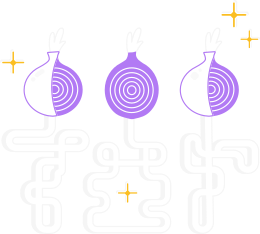Внимание: запускайте мост в Windows только при условии, что он будет работать 24/7. Если вы не можете это гарантировать, лучше потратить энергию на Snowflake.
1. Скачайте Windows Expert Bundle и Tor Browser
Вам придется включить просмотр скрытых файлов и файловых расширений. В меню "Вид" Проводника отметьте опции "Расширения имён файлов" и "Скрытые элементы".
2. Разместите файлы в нужных папках
Откройте на рабочем столе папку Tor. Двойным щелчком запустите tor.exe. Когда увидите в командной строке сообщение [notice] Bootstrapped 100% (done): Done, закройте окно. Создана папка C:\Users\<user>\AppData\Roaming\tor\ (где <user> – ваше пользовательское имя).
Выберите все файлы .dll и .exe из папки Tor на рабоем столе. Перенесите их в папку C:\Users\<user>\AppData\Roaming\tor\.
На рабочем столе откройте паку Data. В этой папке Tor выберите geoip и geoip6, перенесите их в папку C:\Users\<user>\AppData\Roaming\tor\.
Перейдите в C:\Users\<user>\Desktop\Tor Browser\Browser\TorBrowser\Tor\PluggableTransports. Выберите файл obfs4proxy.exe и перенесите его в папку C:\Users\<user>\AppData\Roaming\tor\.
3. Создайте и отредактируйте ваш файл настроек Tor
В папке C:\Users\<user>\AppData\Roaming\tor\ щёлкните правой кнопкой мыши на пустом пространстве и выберите Создать > Текстовый документ. Назовите файл torrc; расширение не нужно.
Сделайте двойной щелчок по файлу torrc. На вопрос Каким образом вы хотите открыть этот файл? выберите Блокнот. Добавьте в файл следующее:
Log notice file C:\Users\<user>\AppData\Roaming\tor\notice.log
GeoIPFile C:\Users\<user>\AppData\Roaming\tor\geoip
GeoIPv6File C:\Users\<user>\AppData\Roaming\tor\geoip6
BridgeRelay 1
# Замените "TODO1" портом Tor по своему выбору.
# Этот порт должен быть доступен извне.
# Избегайте порта 9001. Он обычно ассоциируется с Tor. Цензоры могут знать об этом, просматривая Интернет.
ORPort TODO1
ServerTransportPlugin obfs4 exec C:\Users\<user>\AppData\Roaming\tor\obfs4proxy.exe
# Замените "TODO2" портом obfs4 по своему выбору.
# Этот порт должен быть доступен извне и отличаться от порта, указанного для ORPort.
# Избегайте порта 9001. Он обычно ассоциируется с Tor. Цензоры могут знать об этом, просматривая Интернет.
ServerTransportListenAddr obfs4 0.0.0.0:TODO2
# Местный коммуникационный порт между Tor и obfs4. Всегда выбирайте значение "auto".
# "Ext" значит "расширенный", а не "внешний". Не пытайтесь установить конкретный номер порта или слушать 0.0.0.0.
ExtORPort auto
# Замените "<address@email.com>" вашим адресом email, чтобы мы могли связаться с вами в случае проблем с вашим мостом.
# Это необязательно, но желательно.
ContactInfo <address@email.com>
# Выберите название для своего моста. (Это необязательно).
Nickname PickANickname
Не забудьте изменить опции ORPort, ServerTransportListenAddr, ContactInfo, <user> и Nickname.
Используйте фиксированный порт obfs4 больше than 1024, избегайте значения 9001.
Обратите внимание: и OR-порт Tor, и порт obfs4 должны быть доступны.
Если вам мост находится за межсетевым экраном или NAT, убедитесь, что открыты оба порта.
Чтобы узнать, доступен ли ваш порт obfs4 из Интернета, можете воспользоваться нашим тестом.
4. Запустите Tor
Откройте командную строку. Измените текущую папку: cd C:\Users\<user>\AppData\Roaming\tor\. Введите tor.exe -f torrc.
5. Следите за логами
Доказательством того, что ваш мост работает без проблем, служит примерно такая запись в C:\Users\<user>\AppData\Roaming\tor\notice.log.
[notice] Your Tor server's identity key fingerprint is '<NICKNAME> <FINGERPRINT>'
[notice] Your Tor bridge's hashed identity key fingerprint is '<NICKNAME> <HASHED FINGERPRINT>'
[notice] Registered server transport 'obfs4' at '[::]:46396'
[notice] Tor has successfully opened a circuit. Looks like client functionality is working.
[notice] Bootstrapped 100%: Done
[notice] Now checking whether ORPort <redacted>:3818 is reachable... (this may take up to 20 minutes -- look for log messages indicating success)
[notice] Self-testing indicates your ORPort is reachable from the outside. Excellent. Publishing server descriptor.
6. В завершение
Если у вас проблемы с настройкой моста, обратите внимание на наш раздел помощи.
Если ваш мост работает прямо сейчас, загляните в примечания после установки.